Τα Windows 11 δεν περιλαμβάνουν πλέον κουμπί χειροκίνητης λειτουργίας tablet όπως τα Windows 10. Αντίθετα, το σύστημα ενεργοποιεί αυτόματα μια διεπαφή βελτιστοποιημένη για την αφή κάθε φορά που εντοπίζει ότι χρησιμοποιείτε συσκευή 2 σε 1 ή μετατρέψιμη συσκευή. Δείτε πώς μπορείτε να το χρησιμοποιήσετε αποτελεσματικά και να διορθώσετε κοινά προβλήματα.
1) Αυτόματη ενεργοποίηση της λειτουργίας tablet
Τα Windows 11 εντοπίζουν αυτόματα τη διαμόρφωση του υλικού σας. Όταν το πληκτρολόγιο αφαιρείται ή διπλώνεται προς τα πίσω, η διεπαφή μεταβαίνει σε διάταξη φιλική προς το tablet χωρίς να απαιτείται χειροκίνητη εναλλαγή.
Εάν χρησιμοποιείτε συσκευή 2 σε 1 ή μετατρέψιμη συσκευή, αποσυνδέστε το πληκτρολόγιο ή περιστρέψτε την οθόνη προς τα πίσω μέχρι να κλειδώσει επίπεδη. Περιμένετε ένα δευτερόλεπτο για να προσαρμοστούν τα εικονίδια και το διάστημα της γραμμής εργασιών. Ελέγξτε εάν η γραμμή εργασιών γίνεται μικρότερη και το μενού Έναρξη κεντράρεται με περισσότερη γέμιση. Εάν συμβεί αυτό, αυτό σημαίνει ότι η λειτουργία tablet είναι ενεργή.
1. height=”761″src=”https://www.digitalcitizen.life/wp-content/uploads/2025/10/scale-and-layout-how-to-turn-on-tablet-mode-on-windows-11.png”>
Για να αξιοποιήσετε στο έπακρο τη λειτουργία tablet, επαληθεύστε το Setting και Oration. Πατήστε Windows + I για να ανοίξετε τις Ρυθμίσεις > Σύστημα > Οθόνη > Κλίμακα και διάταξη και βεβαιωθείτε ότι το Κλείδωμα περιστροφής είναι απενεργοποιημένο. Στη συνέχεια, στην ενότητα Πολλαπλές οθόνες, βεβαιωθείτε ότι η οθόνη του tablet σας έχει οριστεί ως η κύρια οθόνη.
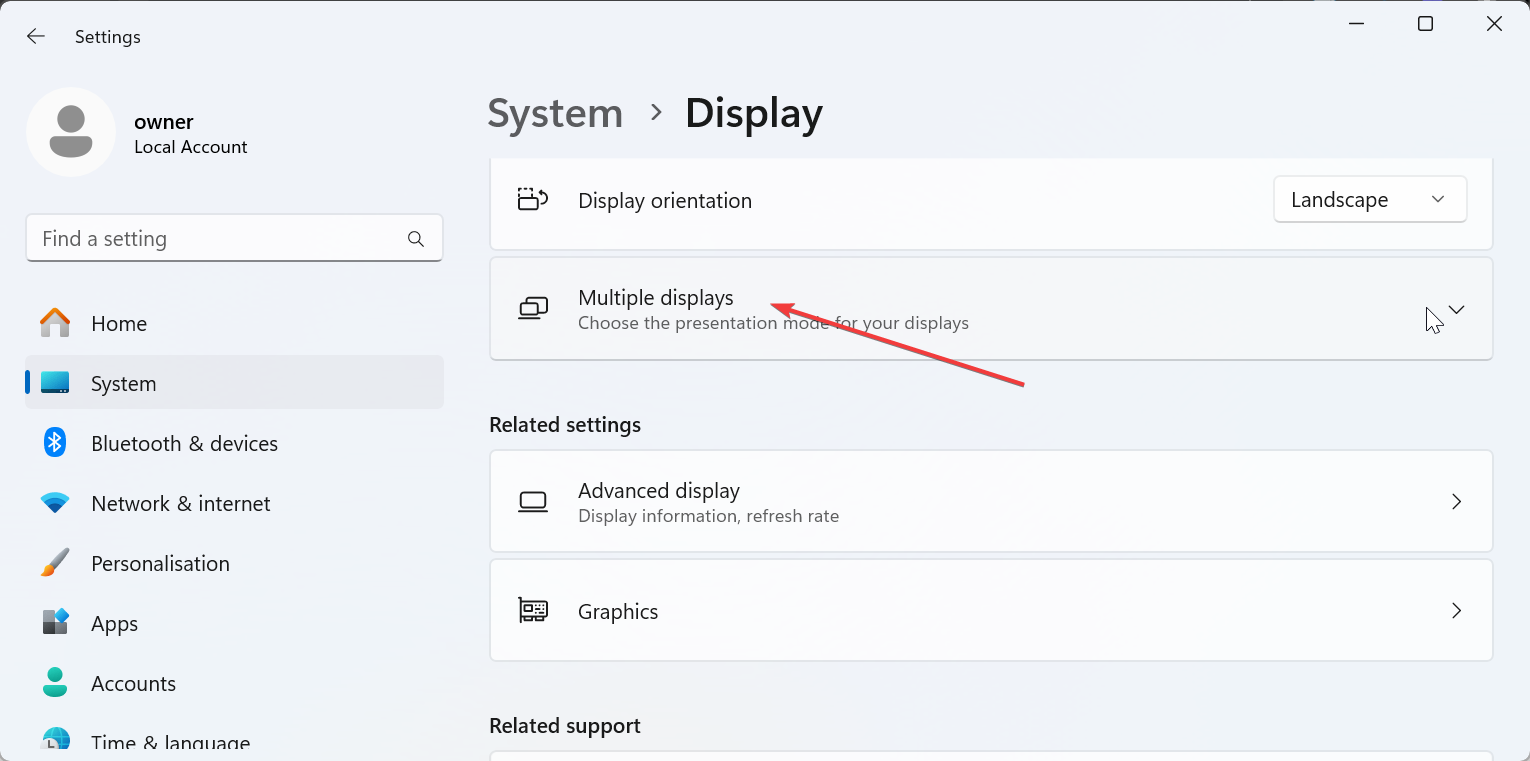 <310"height="1000 <30"width="src="https://windows.atsit.in/el/wp-content/uploads/sites/11/2025/10/cf80cf8ecf82-cebdceb1-ceb5cebdceb5cf81ceb3cebfcf80cebfceb9ceaecf83ceb5cf84ceb5-cf84ceb7-cebbceb5ceb9cf84cebfcf85cf81ceb3ceafceb1-tablet.png">
<310"height="1000 <30"width="src="https://windows.atsit.in/el/wp-content/uploads/sites/11/2025/10/cf80cf8ecf82-cebdceb1-ceb5cebdceb5cf81ceb3cebfcf80cebfceb9ceaecf83ceb5cf84ceb5-cf84ceb7-cebbceb5ceb9cf84cebfcf85cf81ceb3ceafceb1-tablet.png">
Αυτές οι ρυθμίσεις διασφαλίζουν ότι τα Windows μπορούν να ανιχνεύουν τις αλλαγές προσανατολισμού και να προσαρμόζονται αυτόματα. >2) για Windows1 Εάν η συσκευή σας δεν αλλάζει αυτόματα ή απλώς προτιμάτε μια μόνιμη διάταξη tablet, υπάρχουν μη αυτόματες επιλογές για εξομοίωση της λειτουργίας tablet. Το πρώτο είναι να ενεργοποιήσετε τη γραμμή εργασιών βελτιστοποιημένη με άγγιγμα μεταβαίνοντας στις Ρυθμίσεις > Εξατομίκευση > Συμπεριφορές γραμμής εργασιών. Ενεργοποιήστε τη γραμμή εργασιών Optimize για αλληλεπιδράσεις αφής για μεγέθυνση εικονιδίων και προσθήκη επιπλέον διαστήματος για εισαγωγή αφής, προσομοίωση της λειτουργίας tablet. Η δεύτερη επιλογή είναι η επιβολή διεπαφής χρήστη παλαιού τύπου tablet. Ωστόσο, αυτό είναι για προχωρημένους χρήστες και δεν υποστηρίζεται επίσημα και θα μπορούσε να επηρεάσει τη σταθερότητα του συστήματος. Συμβουλή: Δημιουργήστε αντίγραφα ασφαλείας του μητρώου πριν κάνετε οποιεσδήποτε αλλαγές σε αυτό. Εάν το μετατρέψιμο δεν αλλάζει αυτόματα, το πρόβλημα μπορεί να οφείλεται σε προγράμματα οδήγησης αισθητήρων, εξωτερικές συσκευές ή παλιό υλικολογισμικό. Ακολουθήστε αυτούς τους γρήγορους ελέγχους. Έλεγχος κατάστασης αισθητήρα και προγράμματος οδήγησης: Κάντε δεξί κλικ στο κουμπί Έναρξη και επιλέξτε Διαχείριση Συσκευών. Στη συνέχεια, αναπτύξτε το στοιχείο Sensors or Human Interface Devices. Κάντε δεξί κλικ σε κάθε αισθητήρα κίνησης ή άρθρωσης και επιλέξτε Ενημέρωση προγράμματος οδήγησης. Τέλος, επανεκκινήστε τον υπολογιστή και δοκιμάστε ξανά. Αποσύνδεση εξωτερικών οθονών ή ποντικιών: Τα Windows ενδέχεται να παραμείνουν σε διάταξη επιφάνειας εργασίας όταν είναι συνδεδεμένη μια εξωτερική οθόνη ή ποντίκι. Αποσυνδέστε τα και διπλώστε ξανά τη συσκευή για να δοκιμάσετε την ανίχνευση tablet. Εγκατάσταση των πιο πρόσφατων ενημερώσεων των Windows και του υλικολογισμικού: Μεταβείτε στις Ρυθμίσεις > Windows Update και εγκαταστήστε όλες τις εκκρεμείς ενημερώσεις. Οι ενημερώσεις υλικολογισμικού OEM συχνά αποκαθιστούν τη λειτουργικότητα του μεντεσέ και του επιταχυνσιόμετρου. Μόλις είστε σε διάταξη tablet, χρησιμοποιήστε κινήσεις ολίσθησης για πλοήγηση. Σύρετε προς τα επάνω για να ανοίξετε το Start, σύρετε από τα πλάγια για εναλλαγή εφαρμογών και χρησιμοποιήστε τις Snap Layouts για πολλαπλές εργασίες. Μπορείτε επίσης να αποκρύψετε τη γραμμή εργασιών για μια εμπειρία πλήρους οθόνης. Για παραγωγικότητα, συνδέστε ένα πληκτρολόγιο Bluetooth όταν χρειάζεται-τα Windows θα επιστρέψουν αυτόματα στη λειτουργία επιφάνειας εργασίας. Μπορώ να ενεργοποιήσω τη λειτουργία tablet με μη αυτόματο τρόπο; Όχι απευθείας. Τα Windows 11 βασίζονται στην ανίχνευση υλικού. Μπορείτε να το μιμηθείτε μόνο μέσω ρυθμίσεων βελτιστοποιημένων για την αφή ή τροποποιήσεων μητρώου. Γιατί ο φορητός υπολογιστής μου δεν αλλάζει όταν είναι διπλωμένος; Συνήθως πρόκειται για πρόβλημα προγράμματος οδήγησης ή υλικολογισμικού. Ενημερώστε τα προγράμματα οδήγησης αισθητήρων και βεβαιωθείτε ότι το κλείδωμα περιστροφής είναι απενεργοποιημένο. Λειτουργεί η λειτουργία tablet σε επιτραπέζιους υπολογιστές; Όχι. Τα Windows 11 ενεργοποιούν τη λειτουργία αφής μόνο σε υποστηριζόμενο υλικό οθόνης αφής, όχι σε τυπικές οθόνες. Πώς μπορώ να βγω από τη λειτουργία tablet; Επανασυνδέστε το πληκτρολόγιο ή διπλώστε την οθόνη ξανά στην τυπική του θέση. Η διάταξη της επιφάνειας εργασίας θα επιστρέψει αυτόματα. Αποσυνδέστε ή διπλώστε το πληκτρολόγιό σας για να ενεργοποιηθεί αυτόματα η λειτουργία tablet. Ελέγξτε τις ρυθμίσεις κλειδώματος περιστροφής και οθόνης για σωστή απόκριση αισθητήρα. Χρησιμοποιήστε μια γραμμή εργασιών βελτιστοποιημένη για την αφή για χειροκίνητο έλεγχο. Ενημερώστε τα προγράμματα οδήγησης και το υλικολογισμικό εάν αποτύχει η εναλλαγή. Απολαύστε χειρονομίες και προσαρμοστική διεπαφή χρήστη για καλύτερη εμπειρία αφής. Η λειτουργία tablet των Windows 11 έχει σχεδιαστεί για να λειτουργεί χωρίς επιπλέον ρυθμίσεις. Μόλις η συσκευή σας εντοπίσει τον προσανατολισμό του tablet, η διεπαφή προσαρμόζεται από μόνη της-δεν απαιτείται εναλλαγή. Εάν δεν το κάνει, οι γρήγορες επιδιορθώσεις αισθητήρων και προγραμμάτων οδήγησης θα σας επαναφέρουν στην ομαλή πλοήγηση αφής.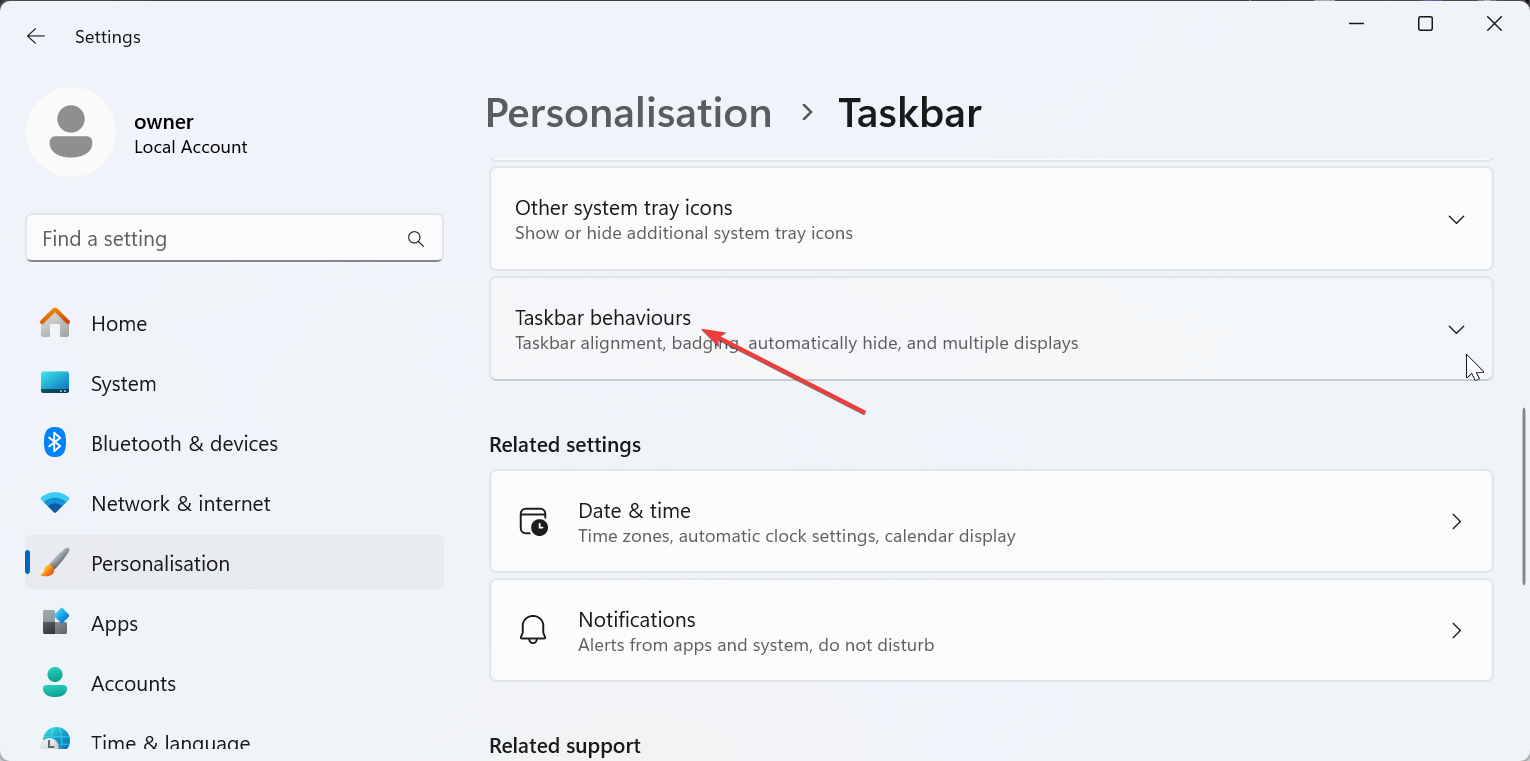
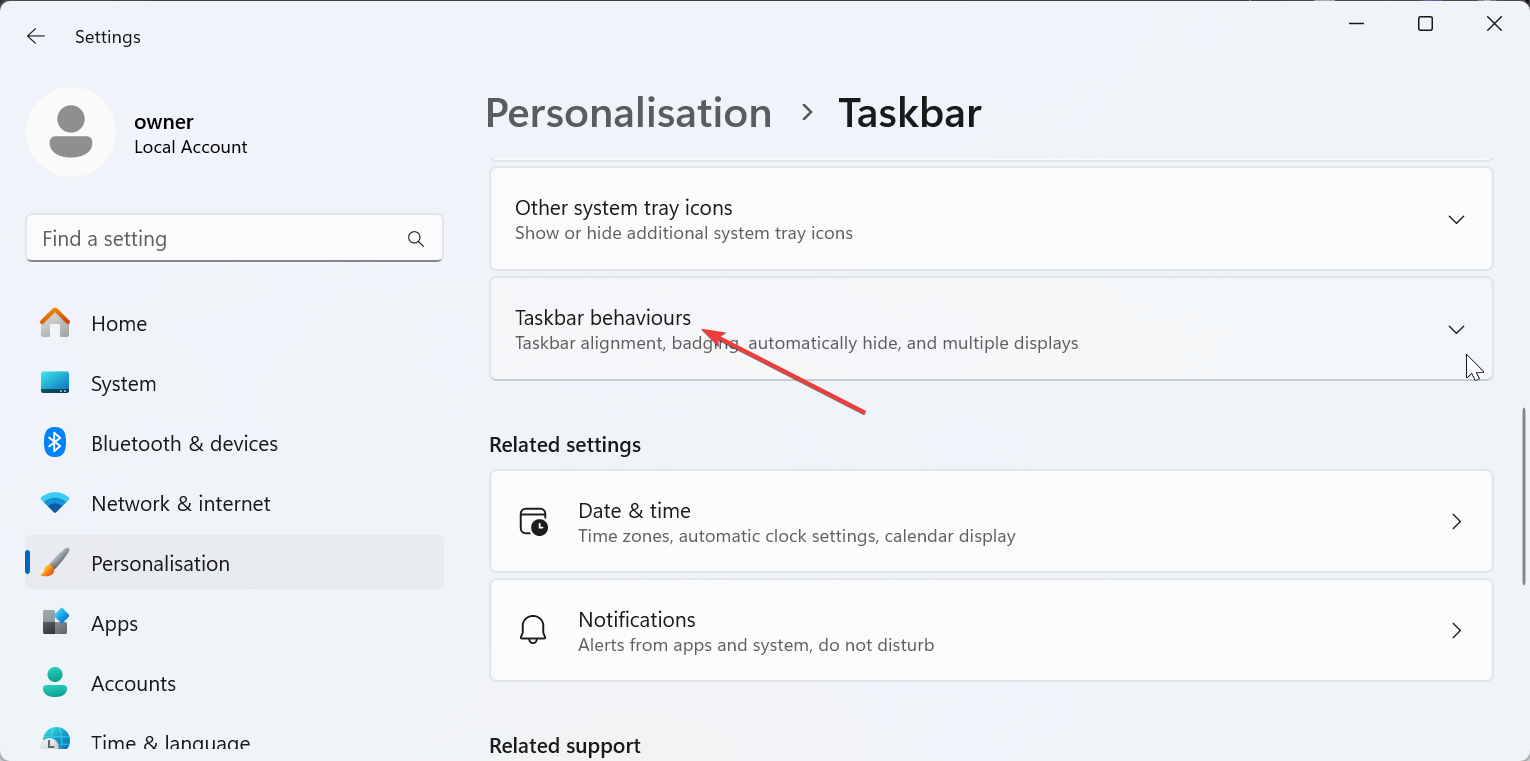
3) Πώς να διορθώσετε τη λειτουργία tablet που δεν λειτουργεί
Συμβουλές για τη χρήση των Windows 11 σε προσανατολισμό tablet
Συχνές ερωτήσεις
Σύνοψη
Συμπέρασμα

